步骤如下:
第一步:打开控制面板(Win10可以在任务栏搜索“控制面板”打开),将查看的方式改为小图标,并找到【鼠标】选项:
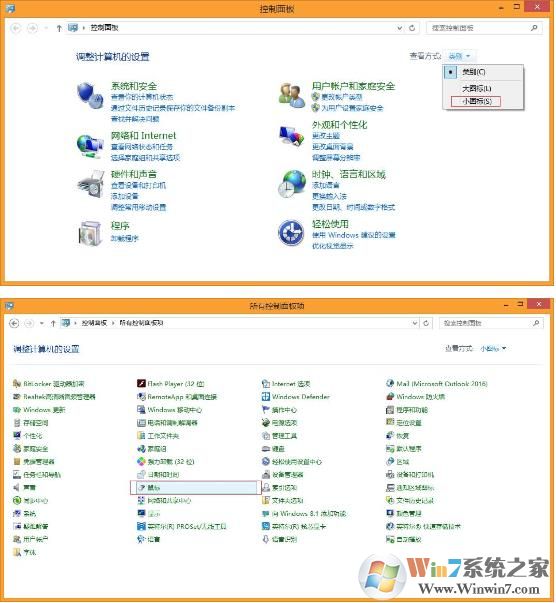
第二步:在鼠标的属性中点击勾选【切换主要和次要的按钮】,点击确定即可,此时便可以适配惯用左手的人使用。
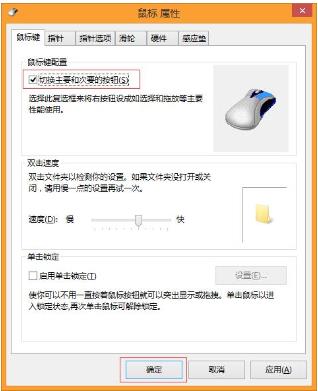
第三步:更改双击速度,调节至用户更习惯的速度,拖动速度选项到一个合适的位置,并点击确定。
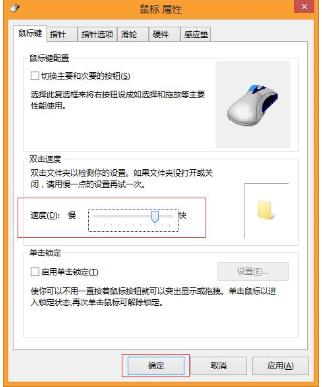
第四步:想要调节鼠标滑动的速度,可以在指针选项中找到,拖动用户至自己适合的速度,让鼠标更加的舒适,在确认前用户可以多次调解,直到达到最终效果。
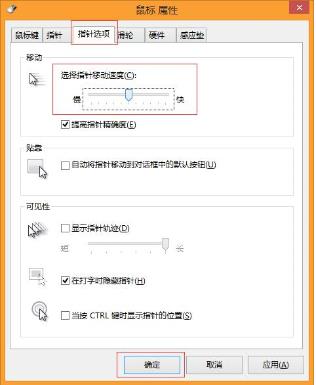
通过上面对鼠标的设置和调节之后,相信会比原来使用更加顺手。